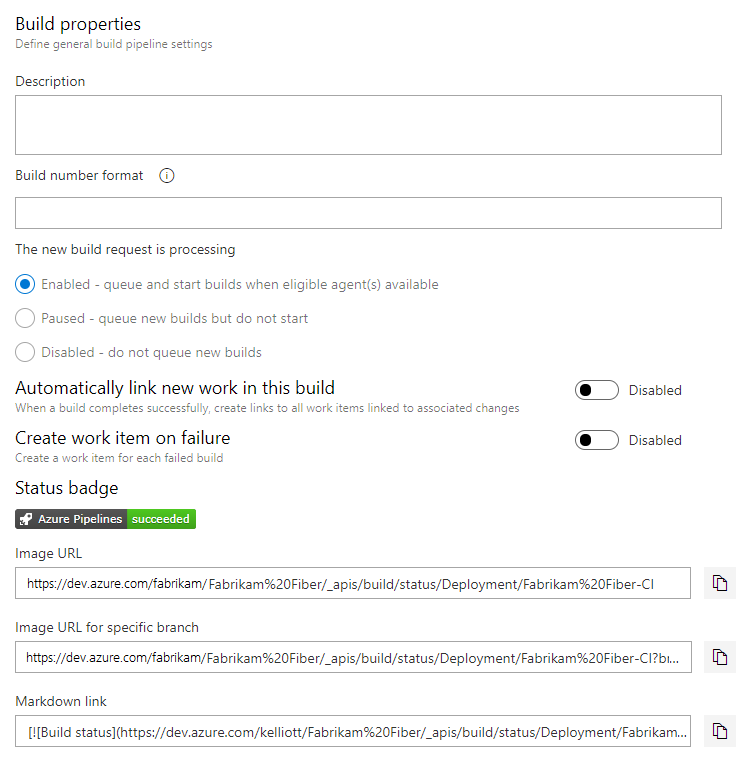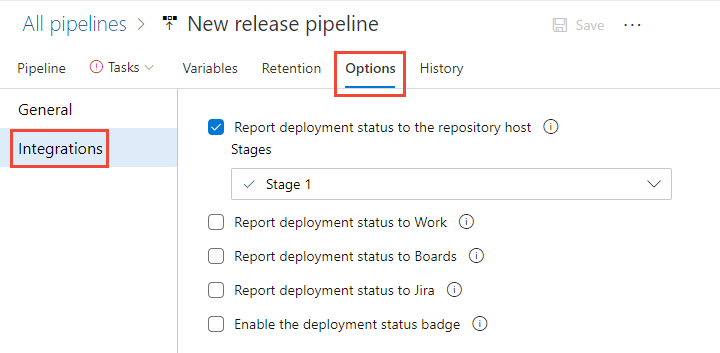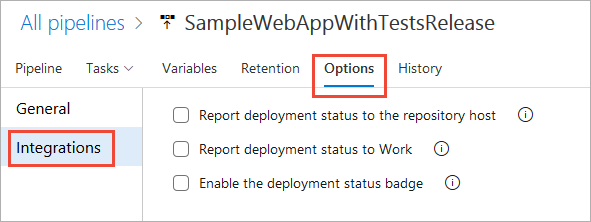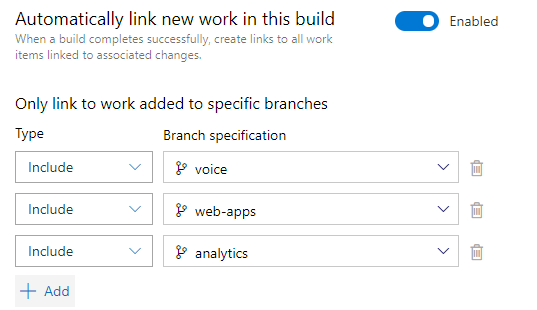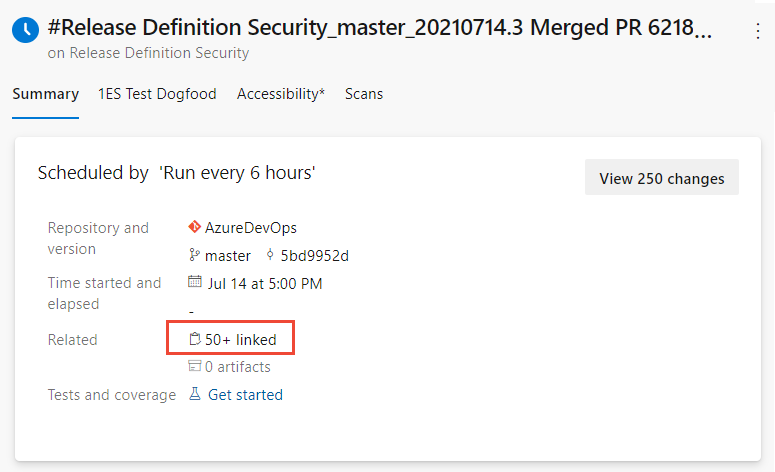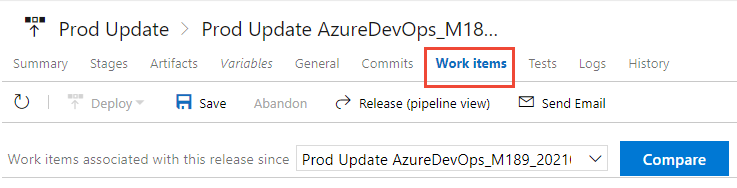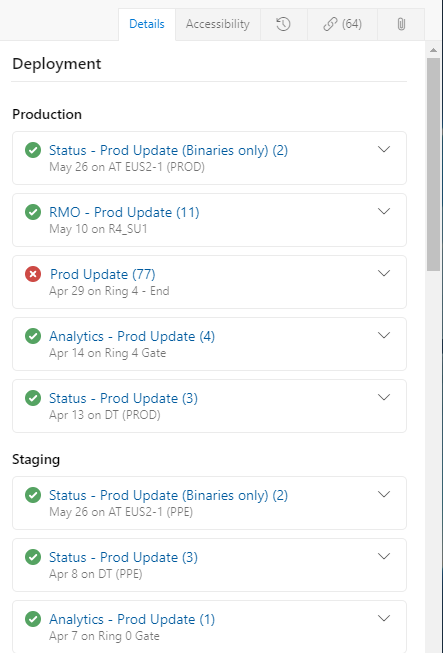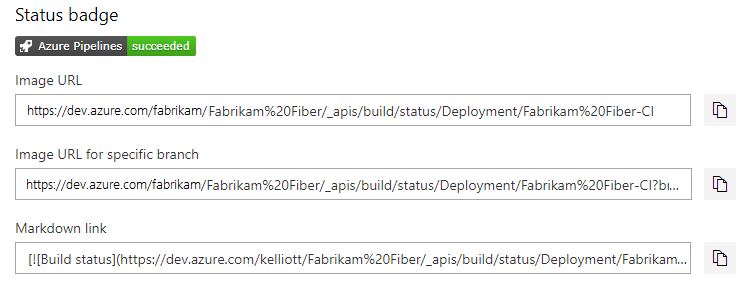Konfigurera pipelines för att stödja arbetsspårning
Azure DevOps Services | Azure DevOps Server 2022 – Azure DevOps Server 2019
För att stödja integrering och spårning i Azure DevOps Services med pipelines kan du konfigurera flera alternativ. Du kan rapportera pipelinestatus, kopiera syntaxen för statusmärken och konfigurera automatisk länkning av arbetsobjekt till versioner och versioner.
Integreringsfunktioner för pipeline och arbetsspårning som stöds
Flera funktioner ger stöd för spårbarhet från början till slut när användarberättelser och funktioner rör sig genom utvecklingscykeln. Precis som med Azure Repos kan du länka arbetsobjekt till pipelineobjekt med följande länktyper: Build, Integrated in build och Integrated in release. Länken Integrerad i versionsmiljön kan bara skapas genom att aktivera alternativet Rapportversionsstatus till Boards i klassiska versionspipelines.

I följande tabell sammanfattas integreringspunkterna mellan Azure Boards och Azure Pipelines. Alternativen och konfigurationsstegen varierar beroende på om du konfigurerar en YAML- eller klassisk pipeline och din Azure DevOps-version. De flesta alternativ stöds för pipelines som körs mot en Azure Repos Git-lagringsplats om inget annat anges.
Funktion
Beskrivning
Versioner som stöds
Länka arbetsobjekt till byggen manuellt
Du kan länka från ett arbetsobjekt till byggen i samma projekt eller andra projekt i organisationen. Mer information finns i Länka till arbetsobjekt från andra objekt.
Alla versioner
Visa versioner som är länkade till från ett arbetsobjekt
Du kan visa alla versioner som är länkade till från ett arbetsobjekt, oavsett om de är manuella eller automatiskt länkade, från fliken Länkar. Mer information finns i Länka till arbetsobjekt från andra objekt, Visa lista över länkade objekt.
Alla versioner
Länka arbetsobjekt automatiskt till byggen
Krävs för att fylla i utvecklingskontrollen med integrerade bygglänkar . De arbetsobjekt eller incheckningar som ingår i en version beräknas från versionerna av artefakter. Till exempel är varje version i Azure Pipelines associerad med en uppsättning arbetsobjekt och incheckningar. Mer information finns i Länka arbetsobjekt automatiskt senare i den här artikeln.
YAML, Azure DevOps Server 2020 och senare
Länka arbetsobjekt automatiskt till versioner och rapportera distributionsstatus till ett arbetsobjekt (endast klassiskt)
Krävs för att fylla i distributionskontrollen i arbetsobjektsformuläret med länkar för integrerad i versionsfasen . Mer information finns i Rapportera distributionsstatus till Tavlor senare i den här artikeln.
Azure DevOps Server 2020 och senare
Visa en lista över arbetsobjekt som är länkade till en version eller version
Granska och öppna de arbetsobjekt som ingår i en version eller version.
YAML, Azure DevOps Server 2020 och senare
Skapa arbetsobjekt vid fel (klassisk)
Skapa automatiskt ett arbetsobjekt när en version misslyckas och ange värden för arbetsobjektfält. Mer information finns i Skapa arbetsobjekt om fel senare i den här artikeln.
2018 och senare versioner
Fråga arbetsobjekt, se till att antalet matchande arbetsobjekt som returneras från en fråga ligger inom ett tröskelvärde.
Använd den här uppgiften för att säkerställa att antalet matchande objekt som returneras av en arbetsobjektfråga ligger inom de konfigurerade tröskelvärdena. Mer information finns i Query Work Items task, Control deployments with gates and approvals (Kontrollera distributioner med portar och godkännanden).
Azure DevOps Server 2020 och senare versioner
Förutsättningar
- Om du vill konfigurera integreringsalternativen för en klassisk versionspipeline måste du ha behörighet att redigera versionen.
- Om du vill länka arbetsobjekt till incheckningar och pull-begäranden måste du ha behörigheten Redigera arbetsobjekt i den här noden inställd på Tillåt för den områdessökväg som tilldelats till arbetsobjektet. Som standard har gruppen Deltagare den här behörighetsuppsättningen.
- Om du vill visa arbetsobjekt måste du ha behörigheten Visa arbetsobjekt i den här noden inställd på Tillåt för den områdessökväg som tilldelats arbetsobjektet.
Öppna pipelineinställningar, byggalternativ eller integreringsalternativ
Öppna pipelineinställningar
För YAML-definierade versionspipelines konfigurerar du integreringen via dialogrutan Pipelineinställningar .
Öppna pipelinen, välj
 Fler åtgärder och välj sedan Inställningar.
Fler åtgärder och välj sedan Inställningar.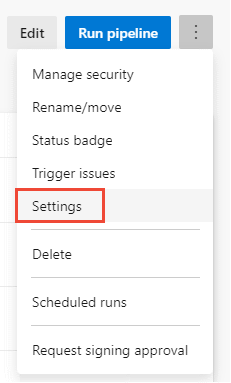
Dialogrutan Pipelineinställningar visas. Mer information om automatisk länkning finns i Länka arbetsobjekt automatiskt senare i den här artikeln.
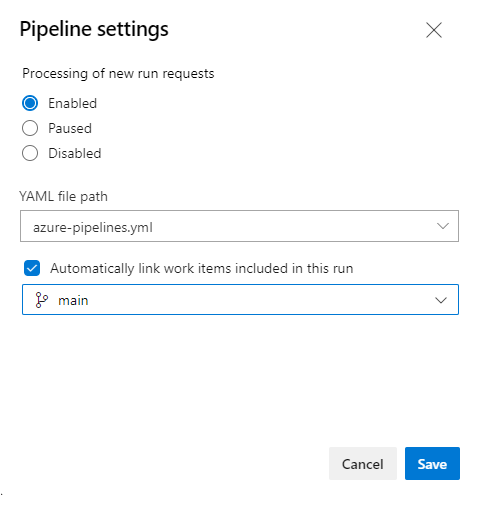
Den här inställningen är inte tillgänglig för Azure DevOps Server 2019 eller tidigare versioner.
Länka arbetsobjekt automatiskt till byggen eller versioner
Genom att aktivera automatisk länkning kan du spåra de versioner eller versioner som ingår i arbetet utan att behöva söka igenom en stor uppsättning versioner manuellt. Varje lyckad version som är associerad med arbetsobjektet visas automatiskt i utvecklingskontrollen för arbetsobjektsformuläret. Varje versionssteg som är associerat med arbetsobjektet visas automatiskt i distributionskontrollen för arbetsobjektsformuläret.
Länka arbetsobjekt automatiskt till byggen
Genom att aktivera automatisk länkning kan du spåra de versioner som ingår i arbetet utan att behöva söka igenom en stor uppsättning versioner manuellt. Varje lyckad version som är associerad med arbetsobjektet visas automatiskt i utvecklingskontrollen för arbetsobjektsformuläret.
Öppna Pipeline-inställningar enligt beskrivningen i Öppna pipelineinställningar.
Aktivera Länka automatiskt nytt arbete i den här versionen.
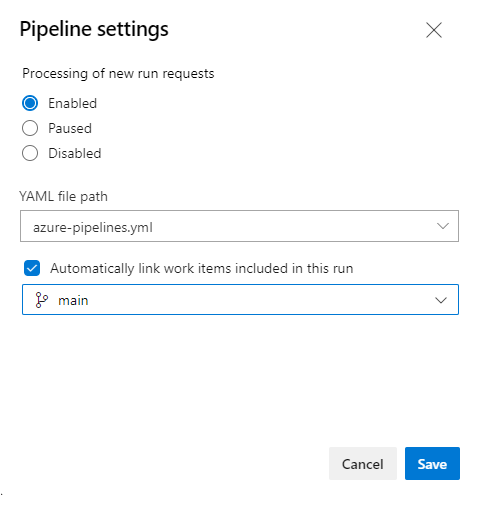
När den är aktiverad genereras integrerade bygglänkar för alla arbetsobjekt som är länkade till den valda pull-begäran med varje versionskörning.
Den här funktionen stöds inte för YAML-pipelines i Azure DevOps Server 2019.
Vilka arbetsobjekt ingår i automatisk länkning?
När du utvecklar programvaran kan du länka arbetsobjekt när du skapar en förgrening, incheckning eller pull-begäran. Eller så kan du initiera en förgrening, incheckning eller pull-begäran från ett arbetsobjekt och automatiskt länka dessa objekt enligt beskrivningen i Drive Git development from a work item (Kör Git-utveckling från ett arbetsobjekt). Här skapar vi till exempel en ny gren från användarberättelsen Avbryt beställningsformulär.
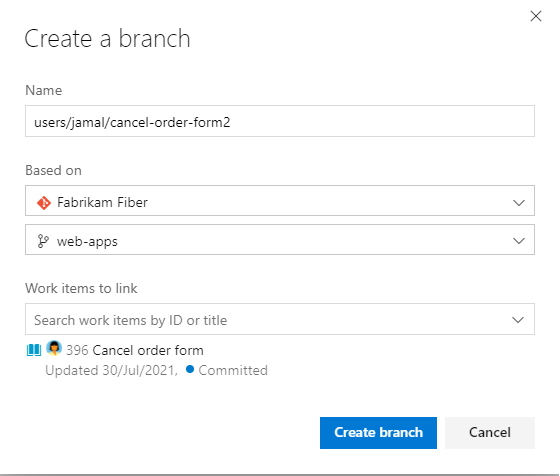
När du automatiskt länkar arbetsobjekt till byggen görs följande beräkningar:
För första gången:
- Identifiera alla arbetsobjekt som är länkade till grenen, incheckningar och pull-begäranden som är associerade med bygget.
För efterföljande versioner:
- Identifiera alla arbetsobjekt som är associerade med den aktuella incheckningen (C1) som skapas.
- Identifiera alla arbetsobjekt som är associerade med incheckningen (C2) för den senaste lyckade versionen av samma källgren.
- Identifiera alla arbetsobjekt som är associerade med incheckningarna mellan C1 och C2 i incheckningsträdet.
Skapa arbetsobjekt vid byggfel (klassisk)
Om en bygg-pipeline misslyckas kan du automatiskt skapa ett arbetsobjekt för att spåra problemet. Du kan ange typ av arbetsobjekt och ange alternativ för att automatiskt tilldela den till beställaren eller andra fält. Beställaren motsvarar den person som utlöste bygget.
Dricks
Alternativet Skapa arbetsobjekt vid fel stöds endast för klassiska pipelines. För att åstadkomma detta med en YAML-pipeline kan du använda ett Marketplace-tillägg som Create Bug on Release failure eller implementera det själv med hjälp av Azure CLI- eller REST API-anrop.
Öppna byggalternativ för pipeline enligt beskrivningen i Skapa egenskaper.
Aktivera Skapa arbetsobjekt vid fel och välj vilken typ av arbetsobjekt som ska skapas. Du kan också markera kryssrutan Tilldela till beställaren för att ange fältet Tilldela till och lägga till fält som ska anges i arbetsobjektet som ska skapas.
Här väljer vi till exempel typ av buggarbetsobjekt och anger fälten Prioritet och Taggar och deras värden.
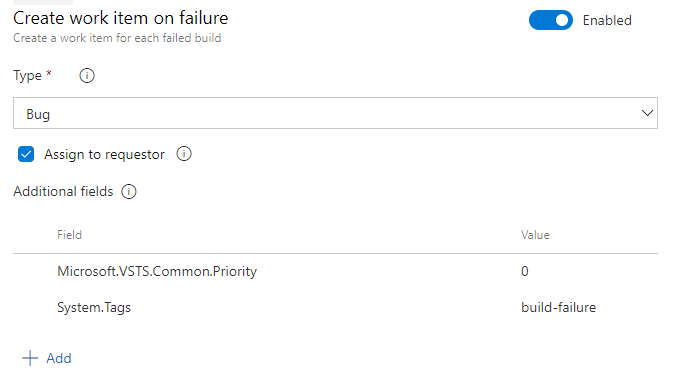
Spara pipeline.
Om du vill lära dig referensnamnet för ett fält letar du upp det från fältindexet Arbetsobjekt. För anpassade fält som du lägger till via en ärvd process tilldelar Azure DevOps ett referensnamn baserat på det egna fältnamnet med prefixet Custom. Du kan till exempel lägga till ett fält med namnet DevOps Triage. Referensnamnet är Custom.DevOpsTriage. Inga blanksteg tillåts i referensnamnet.
Hämta eller aktivera ett statusmärke
Öppna pipelinen
 Fler åtgärder och välj Status-märke.
Fler åtgärder och välj Status-märke.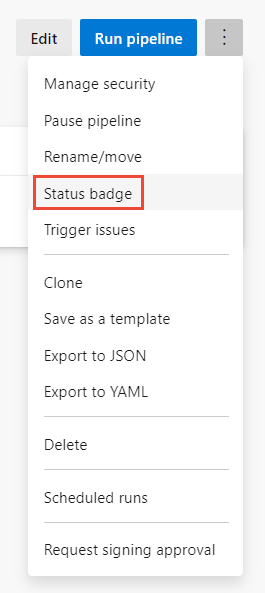
Välj grenen och intresseomfånget och välj
 sedan Kopiera till Urklipp för att kopiera bilden eller Markdown-syntaxen.
sedan Kopiera till Urklipp för att kopiera bilden eller Markdown-syntaxen.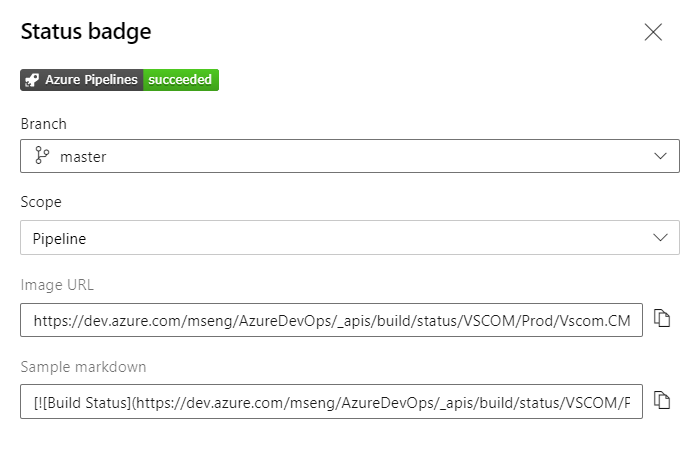
Rapportera distributionsstatus till lagringsplatsens värd (klassisk)
När koden lagras på en Azure Repos Git-lagringsplats kan du konfigurera versionspipelinen så att den visar ett märke på Azure Repos-sidorna. Märket anger var den specifika incheckningen distribuerades och om distributionen skickas eller misslyckas. Det här alternativet förbättrar spårningen från kodincheckning till distribution.
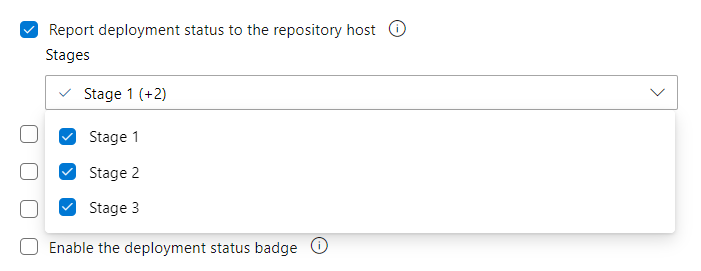
Distributionsstatusen visas i följande avsnitt i Azure Repos:
- Filer: Anger status för den senaste distributionen för den valda grenen.
- Incheckningar: Anger distributionsstatusen för varje incheckning (kräver att utlösaren för kontinuerlig integrering (CD) är aktiverad för din version).
- Grenar: Anger status för den senaste distributionen för varje gren.
Om en incheckning distribueras till flera versionspipelines, med flera steg, har var och en post i märket med status som visas för varje steg. När du skapar en versionspipeline publiceras som standard distributionsstatus för alla steg. Du kan dock selektivt välja de faser för vilka distributionsstatus ska visas i statusikonen (till exempel visa endast produktionssteget). Teammedlemmarna kan välja statusikonen för att visa den senaste distributionsstatusen för var och en av de valda stegen i versionspipelines.
Rapportera distributionsstatus till Jira (klassisk)
Inkludera Jira-problem i arbetsobjekt och skapa länkar till alla problem när fasen är klar. Installera Azure Pipelines for Jira-appen i Jira Software-molnet och lägg till organisation för att skapa en anslutning.
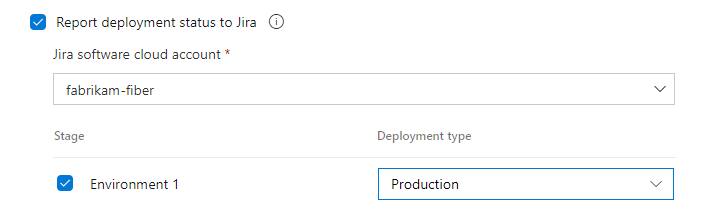
Om du vill stödja integrering med Jira-problemspårning installerar du Azure DevOps for Jira och ansluter dina Azure DevOps-organisationer med din Jira Software-instans. Du kan ansluta flera organisationer till en instans och hämta data för alla dina team och relaterade projekt. Mer information finns i Ansluta Azure DevOps till Jira.
Relaterade artiklar
- Definiera en pipeline för kontinuerlig distribution i flera steg (CD)
- Länka arbetsobjekt till andra objekt
- Granska översikten över versionspipelines (klassiska)
- Hämta alla arbetsobjekt som är associerade med en versionspipeline med Hjälp av Azure DevOps API
- Driva Git-utveckling från ett arbetsobjekt
- Länka arbetsobjekt till andra objekt
- Se till att det går att spåra från slutpunkt till slutpunkt
- Se referensen för länktyp